2008年3月25日
8200072700
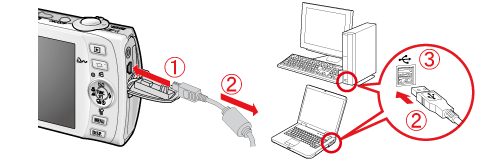
 相機的[DIGITAL 端子]
相機的[DIGITAL 端子] [介面連接線]
[介面連接線] 個人電腦的 USB 端子
個人電腦的 USB 端子
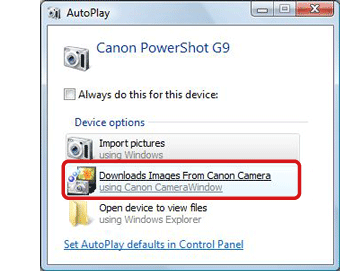
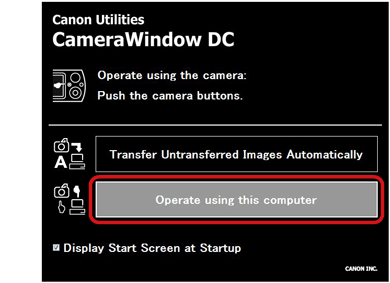
 )[傳輸至相機(Transfer to Camera)]。
)[傳輸至相機(Transfer to Camera)]。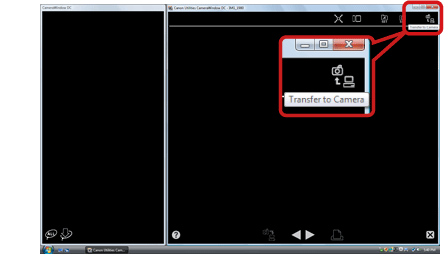
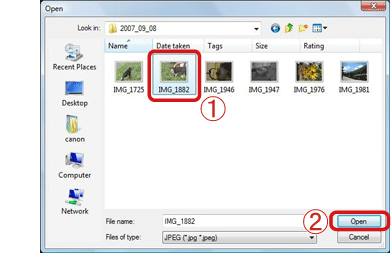
 選擇要上載至相機的影像。使用[ZoomBrowser EX]下載至電腦的影像通常儲存於[圖片]或[我的圖片]資料夾。
選擇要上載至相機的影像。使用[ZoomBrowser EX]下載至電腦的影像通常儲存於[圖片]或[我的圖片]資料夾。 按一下[開啟(Open)]。
按一下[開啟(Open)]。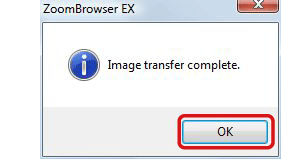
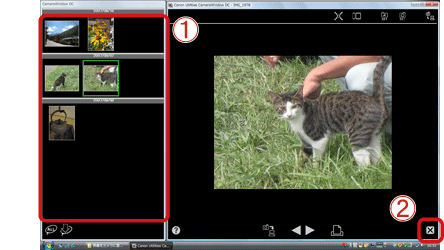
 出現上載至相機的影像。
出現上載至相機的影像。 按一下(
按一下( )關閉此視窗。
)關閉此視窗。